win10雨滴桌面如何使用 win10雨滴桌面秀的使用步骤
许多人觉得自己的电脑桌面不美观的时候,就会从网上下载一些桌面美化软件来使用,比如雨滴桌面软件就很受用户们的喜爱,但是有很多win10系统用户在下载雨滴桌面之后,却不知道要如何使用,为了帮助到大家,今天为大家演示一下win10雨滴桌面秀的使用步骤。
推荐:windows10精简版64位下载
具体步骤如下:
1、百度搜索“雨滴桌面Rainmeter”下载;
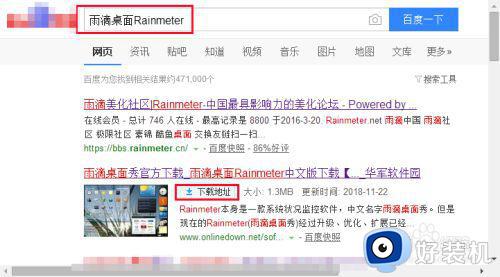
2、下载完成解压,双击“Rainmeter-3.0-r2094-beta”;
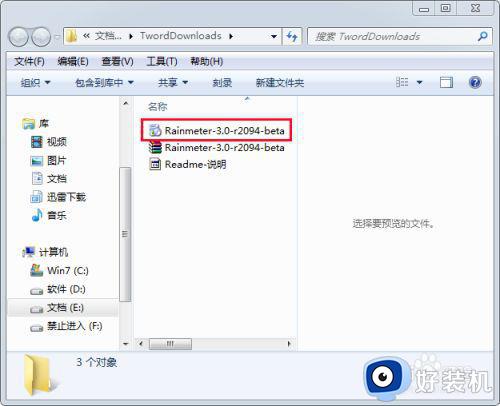
3、选择语言,点击“下一步”;
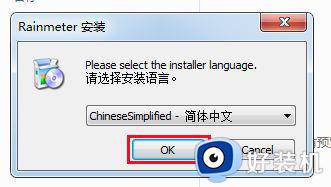

4、选择路径,点击“安装”;
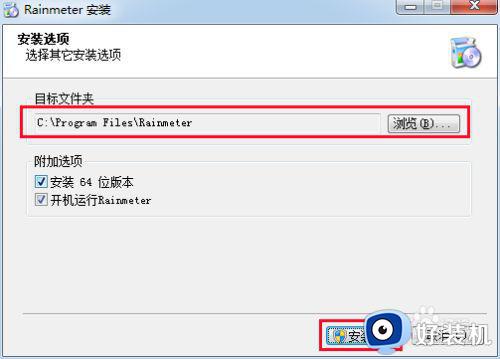
5、完成安装;

6、出现如图所示的黑框,这是软件的一些说明;
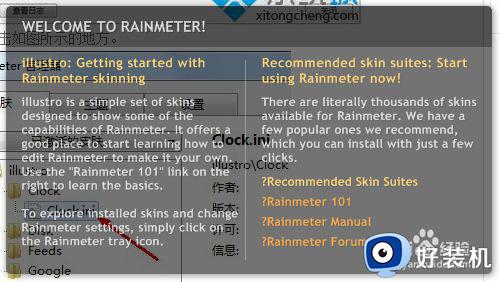
7、双击任务栏中的雨滴图标,打开雨点桌面面板,找到“welcome”——双击“welcome.ini”,软件的黑框说明就会关闭。
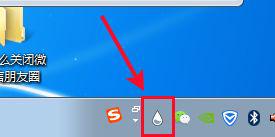
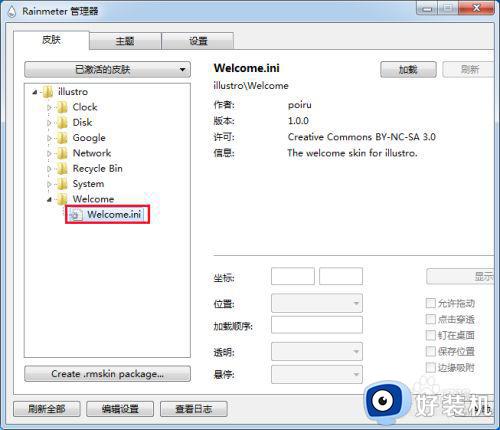
软件自带的皮肤:
1、自带的皮肤,我们就选第一个示例,根据英文,“clock”为时钟,双击“clock.ini”,便会打开时钟面板,再一次双击,关闭时间面板,下方属性可设置透明度等一些参数。
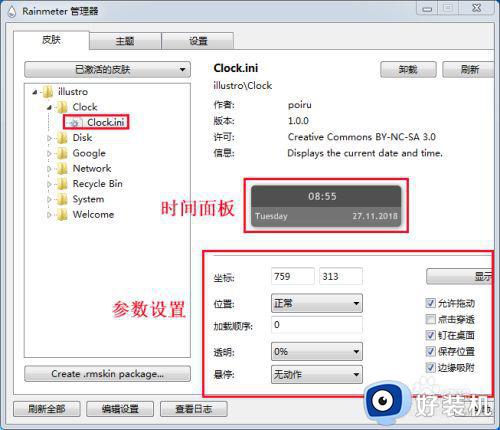
添加素材:
1、软件自带的素材远远不能满足我们的需求,所以需要下载丰富的素材,可在网上搜索“雨滴桌面Rainmeter素材”,这里下载一个时间素材示例,双击“时间皮肤_1.0”,点击安装“install”;
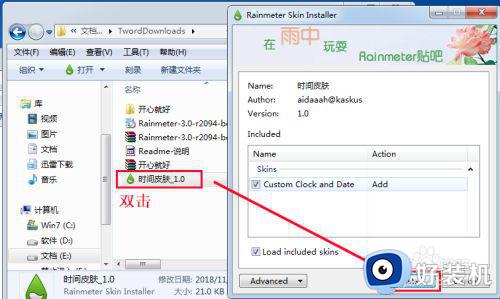
2、安装完成,点击”刷新全部“,发现多了一项“custom clock and date”;
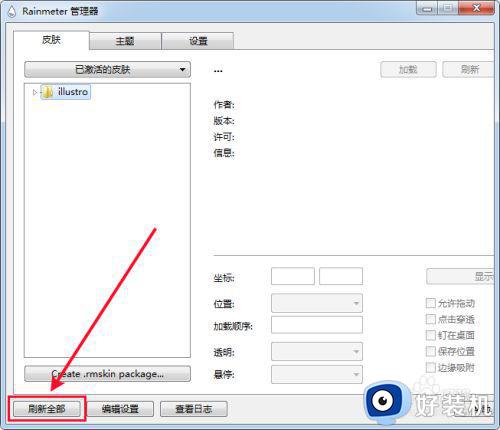
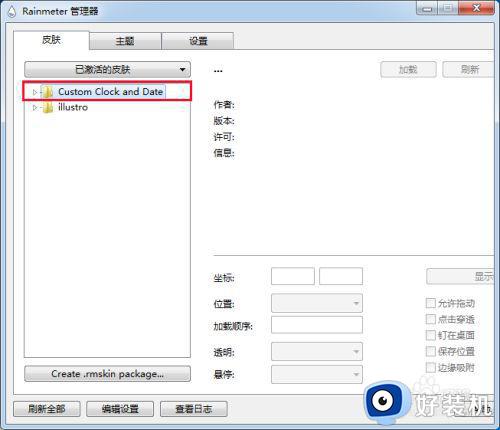
3、点击展开“custom clock and date”——双击“Alt Date and Time.ini”,就打开另一种时间面板。
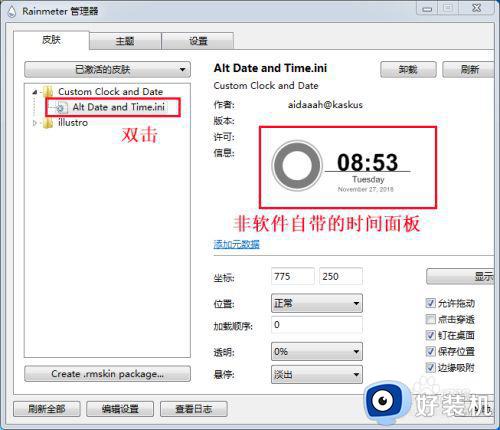
以上便是win10雨滴桌面的详细使用方法,如果你也喜欢的话,那就学习上面的方法来进行操作吧,相信可以帮助到大家。
win10雨滴桌面如何使用 win10雨滴桌面秀的使用步骤相关教程
- win10 雨滴桌面怎么用 win10系统怎样使用雨滴桌面秀
- win10按alt键有滴滴的声音怎么取消 win10按alt键有滴滴声音的消除方法
- win10桌面恢复常规桌面的步骤 win10桌面如何恢复常规桌面
- win10按键盘滴滴声无法打字怎么解决 win10键盘有响声但就是打不了字修复方法
- Win10开机闪屏不加载桌面怎么解决 Win10开机闪屏进不去桌面怎么处理
- win10桌面图片缩略图不显示怎么回事 win10桌面照片不显示缩略图解决方法
- win10 允许远程桌面连接的步骤 win10如何允许远程桌面连接
- win10电脑屏幕不能铺满全屏怎么办 win10桌面显示不全屏怎么调整
- Win10系统多桌面如何切换 win10切换多桌面的步骤
- 如何把win10桌面图标变小 win10系统把桌面图标变小的步骤
- win10拼音打字没有预选框怎么办 win10微软拼音打字没有选字框修复方法
- win10你的电脑不能投影到其他屏幕怎么回事 win10电脑提示你的电脑不能投影到其他屏幕如何处理
- win10任务栏没反应怎么办 win10任务栏无响应如何修复
- win10频繁断网重启才能连上怎么回事?win10老是断网需重启如何解决
- win10批量卸载字体的步骤 win10如何批量卸载字体
- win10配置在哪里看 win10配置怎么看
win10教程推荐
- 1 win10亮度调节失效怎么办 win10亮度调节没有反应处理方法
- 2 win10屏幕分辨率被锁定了怎么解除 win10电脑屏幕分辨率被锁定解决方法
- 3 win10怎么看电脑配置和型号 电脑windows10在哪里看配置
- 4 win10内存16g可用8g怎么办 win10内存16g显示只有8g可用完美解决方法
- 5 win10的ipv4怎么设置地址 win10如何设置ipv4地址
- 6 苹果电脑双系统win10启动不了怎么办 苹果双系统进不去win10系统处理方法
- 7 win10更换系统盘如何设置 win10电脑怎么更换系统盘
- 8 win10输入法没了语言栏也消失了怎么回事 win10输入法语言栏不见了如何解决
- 9 win10资源管理器卡死无响应怎么办 win10资源管理器未响应死机处理方法
- 10 win10没有自带游戏怎么办 win10系统自带游戏隐藏了的解决办法
